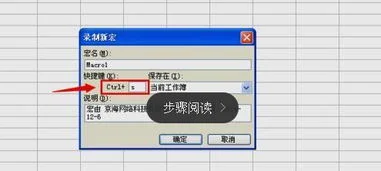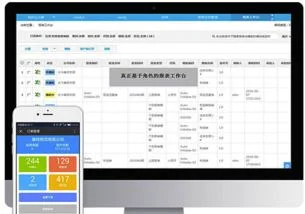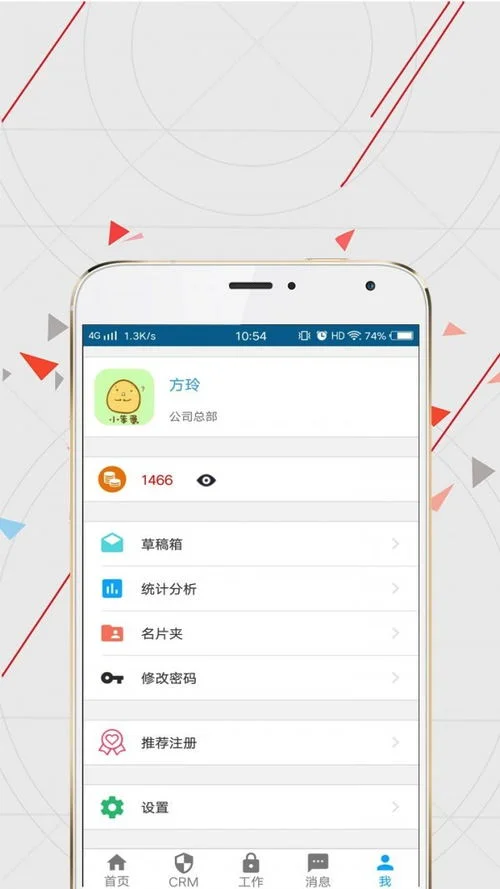1.怎么在金蝶财务软件中创建报表
1、表体的创建
自定义报表→单击“文件”菜单中的“新建”或单击屏幕左上角的白色按钮→先在白色的格子中打入表头。如:“科目编号”,“行次”等→输入表体,例如:“121 现金”等具体项目。
2、公式的定义
单击需要定义公式的单元格。例:现金的年初栏→按“F7”进入公式引导输入→单击科目代码右边的黄色按钮→选择会计科目,例如“现金”→确认→单击“至”右边的黄色按钮→选择会计科目,例如“现金”→确认→选择取数类型中期初余额→单击“填入公式”→确定→单击屏幕上方公式栏中的"√” 即可完成一个单击格的公式定义。
3、合计栏的公式定义
如:现金至固定资产的年初数
单击需要定义公式的单元→按"F7 ”进入向导→选择运算函数→选择"SUM”求和→在参数一中,输入单元位置 如:C3:C8→填入公式→确定→打“√”
4、字体的设置
选择要改变字体的单元格→单击鼠标右钮→单元属性→单元属性→选择字体颜色→单击“字体”→选择要选择的字体(一般选择宋体,小四号字,效果最佳)→确定
5、行高的设置
(1)单行行高的调整。
单行的行高设置可通过使用鼠标拖拉相应的行实现,也可以通过定义具体高度,实现行高的调整。
方法:选择要调整的行→单击右键→单击行属性→把缺省行高的“√” 去掉→输入具体的行高数,如:90(即9mm)→确定
(2)多行行高的调整。
选择一个单元格→单击右键→报表属性→选择“外观”→输入想要修改的行高→确定即可
6、列宽的调整 单列的调整方法与行相同。
7、报表的重算
报表定义完成后→单击“ !”
8、报表表名、页眉、页脚、附注的设置
(1)表名的设置(其中字体按钮可选字体)。
菜单栏→属性→报表属性→页眉页脚→报表名称→编辑页眉页脚→单击“报表名”按钮→确定
(2)页脚的设置。
选择页脚1→编辑页眉页脚→在空格中输入内容。如:财务主管:XXX →分段符→输入内容;如:审核:XXX →分段符→输入内容;如:制表:XXX →在总览的“口”中打“√”察看效果→确定→确定
9.报表的打印设置及打印(纸张一般选择Fanfold 147/8x11.69英寸的纸)
单击“文件”中的打印预览→观看打印效果→关闭→”文件”→页面设置→选择纸张类型、以及打印方向、调整页边距的大小→确定→观看打印预览的效果(若满意则可单击“打印”按钮,执行打印,若不满意,则继续进入页面设置进行调整)。
2.金蝶kis怎么做报表
1、凭证录入: 点击“主窗口”中 “凭证录入”,弹出一张凭证的窗口,先修改凭证日期,修改凭证字,输入附件张数,鼠标点到摘要拦,输入摘要内容,此时也可以按F7或者凭证菜单栏里的“获取”按纽,弹出常用摘要窗口,此窗口左下方“增加”按纽增加常用摘要类别(如:收入,支出等)类别名称自编,点右边“增加”按纽增加常用摘要内容,如:提取现金、销售某某商品等等。
2、凭证查询: 点击主界面“凭证查询”→弹出凭证过滤窗口,内容中选择“会计期间”“=”“当前会计期间”,窗口下面左边和右面都选“全部”→确定以后显示出本期所有的已保存的凭证,可以在此界面中对凭证进行修改,删除操作,也可直接在此界面中增加新的凭证。
3.如何用金蝶财务软件编制现金流量表
1。
方案设置 在金蝶KIS7。5标准版/迷你版/小企业专版主界面选择工具菜单的“现金流量表”。
进入了现金流量表的操作之后,在没有设置现金流量表的方案时界面上的各个功能按钮都是灰的,此时选择模块菜单中的报表方案选项进入报表方案的设置。 2。
指定现金类科目及现金等价物 在选取了某一个报表方案之后,确定后进入报表的具体操作(此时工具条的工具按钮全部变为可选),首先应指定现金类科目,即确定哪些会计科目是现金类的科目以及现金等价物,点击工具菜单中的“现金”按钮,模块将弹出指定现金类科目的界面。 3。
设置现金与现金等价物科目 在设置现金及现金等价物的界面中,模块为您列出了初始进入时选取的账套中的所有的会计科目,选定是现金类科目的会计科目,单击“改变”按钮,可以改变所选中的会计科目的属性。如果在属性处出现“是现金”的字样,表明你已将这些科目确定为现金类科目,如果在属性中显示为是现金等价物即表示这个会计科目已被设置为现金等价物科目。
4。提取数据 选择报表菜单中的“提取数据”选项或单击“提取数据”按钮,进入提取数据的操作。
5。设置数据提取参数 当前账套会计期间:表示选取的账套所在的会计期间。
本机已提取了以下期间的数据:表示已提取了数据的时间段。 其中以下期间为已过账凭证:指明账套中的凭证在显示的期间内是已经过账的凭证,其他期间内的凭证则是未过账的凭证。
时间:确定提取数据的时间(所谓提取数据,是指将选定时间内的所有凭证拆分为一对一的过程),可以是一年、一月、几天或是一天以内的凭证,在时间框右边的下拉按钮,可以确定时间。 如果您此前已经提取了数据,生成一张现金流量表,并退出了现金流量表的操作,当您再次进入现金流量表时,对于已提取过的数据您可以有三个选择: 不重复提取:表示对于以前已经提取过的数据模块不再重新提取,只提取未提取过的数据,如上一次的操作已提取了1月份的数据,这次需要分析1—2月份的现金流量,如果选择了不重复提取这一项,模块将只提取2月份的数据,而不再提取1月份的数据,此时,在提取数据的时间的选择上,可以是1—2月,也可以是2—2月,模块对提取过的数据已作了保存。
重复提取此日期后的数据:对指定的日期后的数据重新提取。在选择了这一选项后,右边灰色的时间框变亮,可以指定某一个日期,在该日期之后的数据模块将重新进行提取,对此日期之前的数据模块将不再提取。
全部重复提取:对所指定期间内的数据全部重复提取而不管以前是否提取过。 币别:表示提取数据的币别,选取不同的币别可以设置不同币别的现金流量表。
6。数据提取过程进行中 提取凭证的过程也应是进行凭证拆分的过程,模块对指定期间内的所有的凭证进行拆分,将凭证由一对多、多对一、多对多拆分为一对一,在凭证提取的过程中,单击取消按钮,可以取消正在进行的提取数据的过程。
专家指点:如果现金类科目发生了变化,如以前只有现金和银行存款为现金类科目,现在又增加了一个新的会计科目其他货币资金也是现金类科目或现金等价物,这时您可以新增加一个报表方案,重新设置现金类科目。 7。
时间参数设数 选择选项菜单中的报表时间选项或是点击工具条中的时间按钮,可以设置报表的时间。